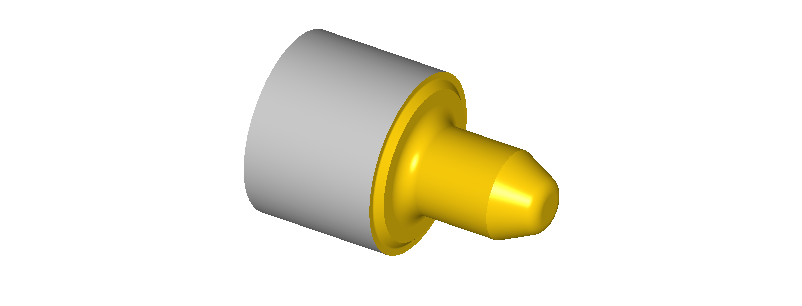Esta instrucción permite encontrar la geometría indicada en la lista de geometrías. Imaginad que en un dibujo queremos quitar dos líneas pero sin eliminarlas. Para estos casos funciona muy bien la instrucción Find.
Explicacion
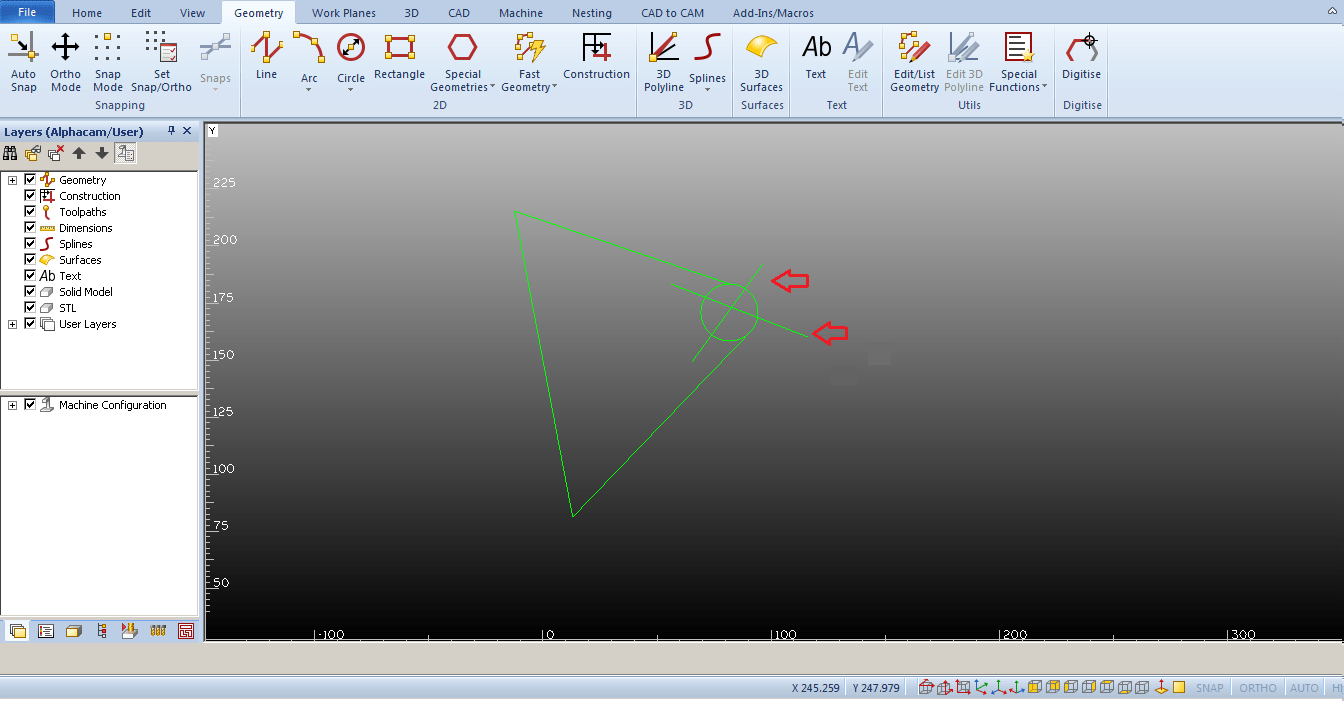
En el Administrador de proyectos , ir a la pestaña Layers. En la parte superior está el botón Find escondido debajo del icono de unos binoculares.
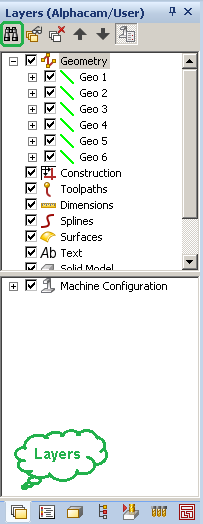
Si expandimos la pestaña Geometry, tenemos una lista de geometrías que están en un proyecto abierto. Cada geometría, superficie, sólido o ruta de herramienta está en la lista y podemos suprimirla sin tener que eliminarla. Para suprimir una geometría, solo tenemos que deseleccionar la casilla de verificación de esta geometría. En este caso, la lista no es muy grande y es bastante fácil encontrar las geometrías que queremos suprimir, incluso haciendo clic en cada geometría de la lista. Pero ¿y si estas geometrías no fueran 10, sino 500?
Podemos usar la función Find. CBIR en los binoculares y luego en la geometría en el área de trabajo que desea encontrar en la lista.
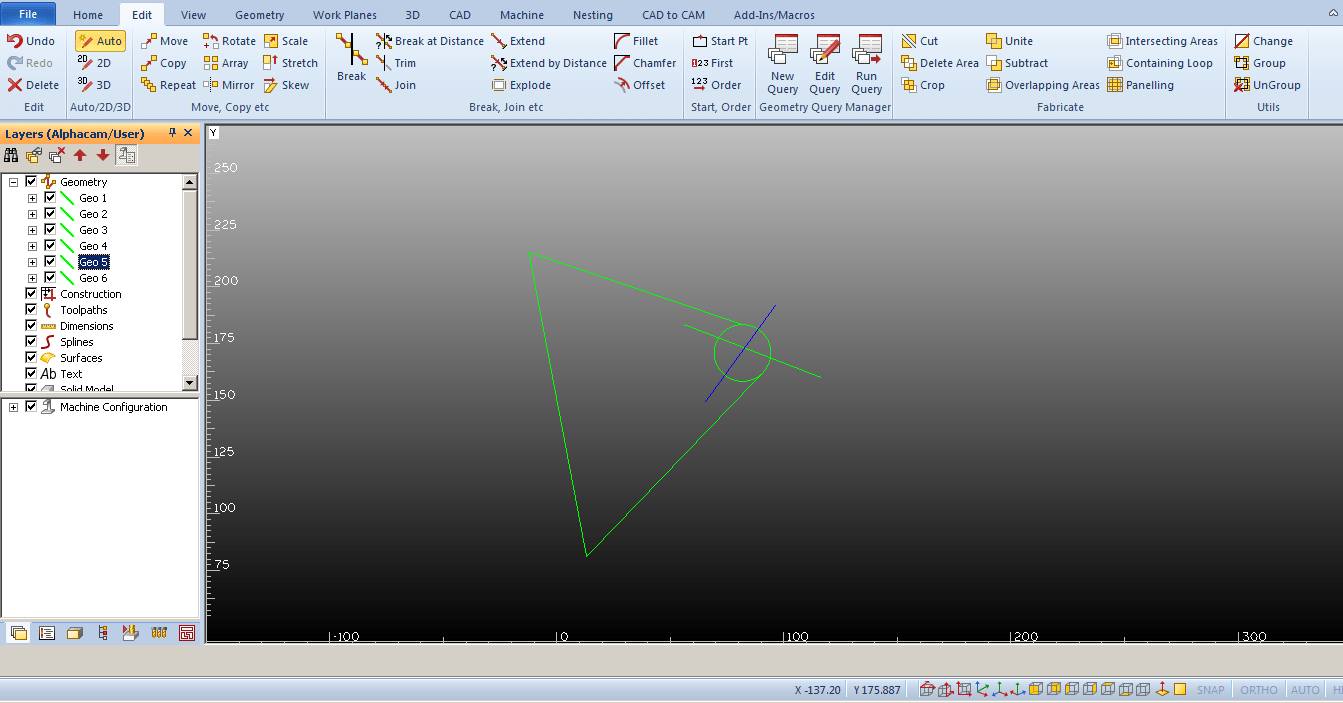
La geometría se ha resaltado en la lista y ahora solo tiene que deseleccionar la casilla de verificación para esta geometría. Repita lo mismo con la segunda línea.
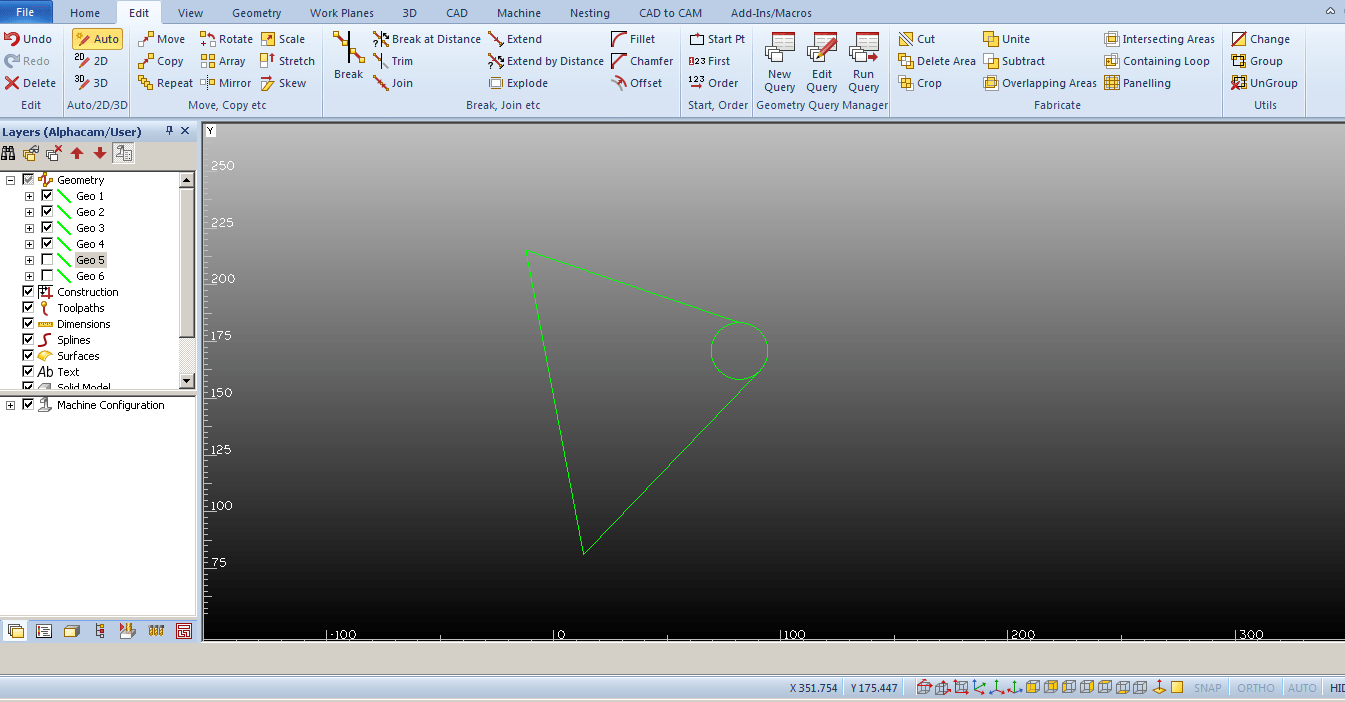
Find es una función muy útil sobre todo cuando tenemos que trabajar con grandes dibujos.
<< Utilizar snap tangente y cuadrante Dirección de la herramienta >>